- 精华
- 活跃值
-
- 积分
- 3137
- 违规
-
- 印币
-
- 鲜花值
-
- 在线时间
- 小时
累计签到:245 天
连续签到:1 天
|

楼主 |
发表于 2023-8-7 08:35:26
|
显示全部楼层
本帖最后由 landboy 于 2023-8-7 08:44 编辑
圆角插口和翅膀的代码
建立圆角矩形函数 CreateRectangle(0, 0, l, b, 50, 50) ,第5-6参数,指定上2圆角的系数
翅膀是个自定义多节点曲线,先用矩形函数,绘制一个临时物件s 确定范围大小
然后定义 DrawWing(s As Shape) 函数来手工绘制,如图
sp.AppendLineSegment 4, y - 2.5 '// 绘制直线
sp.AppendCurveSegment2 6.5, y, 4.1, y - 1.25, 5.1, y '// 绘制曲线
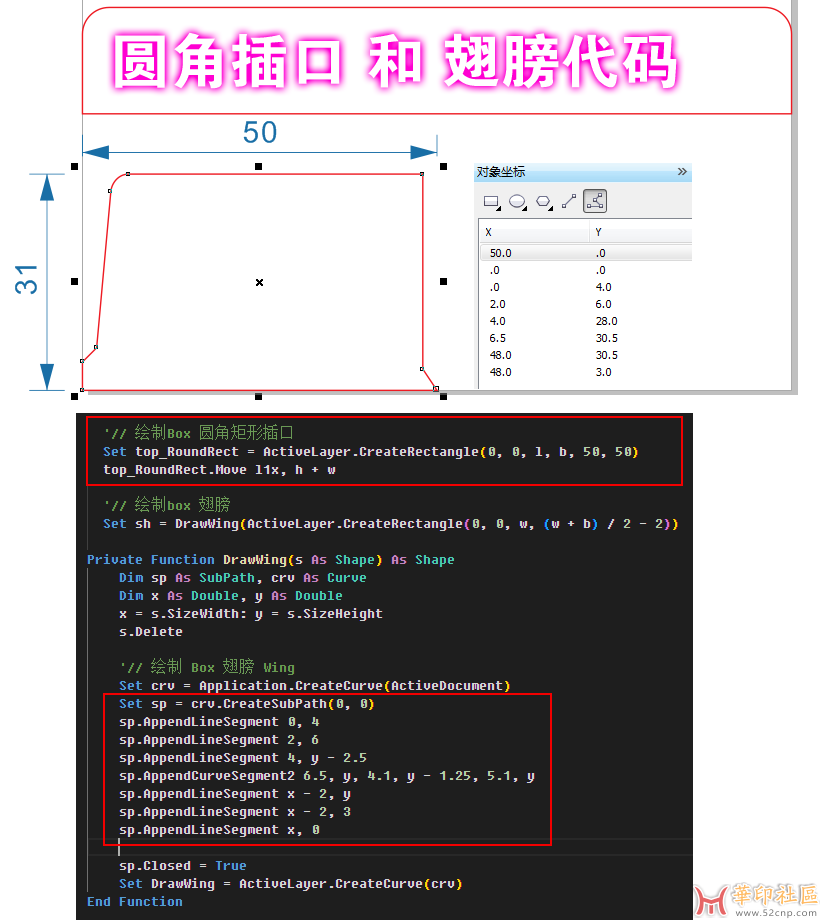
下面是绘制整个盒子完整的代码
- Public Function Simple_box_three()
- ActiveDocument.Unit = cdrMillimeter
- Dim sr As New ShapeRange, wing As New ShapeRange
- Dim sh As Shape
- l = 100: w = 50: h = 70: b = 15
- boxL = 2 * l + 2 * w + b: boxH = h
- l1x = w: l2x = w + l: l3x = 2 * w + l: l4x = 2 * (w + l)
-
- '// 绘制主体上下盖矩形
- Set mainRect = ActiveLayer.CreateRectangle(0, 0, boxL, boxH)
- Set topRect = ActiveLayer.CreateRectangle(0, 0, l, w)
- topRect.Move l1x, h
- Set bottomRect = ActiveLayer.CreateRectangle(0, 0, l, w)
- bottomRect.Move l3x, -w
-
- '// 绘制Box 圆角矩形插口
- Set top_RoundRect = ActiveLayer.CreateRectangle(0, 0, l, b, 50, 50)
- top_RoundRect.Move l1x, h + w
- Set bottom_RoundRect = ActiveLayer.CreateRectangle(0, 0, l, b, 0, 0, 50, 50)
- bottom_RoundRect.Move l3x, -w - b
-
- '// 绘制box 四个翅膀
- Set sh = DrawWing(ActiveLayer.CreateRectangle(0, 0, w, (w + b) / 2 - 2))
- wing.Add sh.Duplicate(0, h)
- wing.Add sh.Duplicate(l2x, h)
- wing.Add sh.Duplicate(0, -sh.SizeHeight)
- wing.Add sh.Duplicate(l2x, -sh.SizeHeight)
- wing(2).Flip cdrFlipHorizontal
- wing(3).Flip cdrFlipVertical
- wing(4).Rotate 180
- '// 添加到物件组,设置轮廓色 C100
- sr.Add mainRect: sr.Add topRect: sr.Add bottomRect
- sr.Add top_RoundRect: sr.Add bottom_RoundRect
- sr.AddRange wing: sh.Delete
- sr.SetOutlineProperties Color:=CreateCMYKColor(100, 0, 0, 0)
-
- '// 绘制尺寸刀痕线
- Set sl1 = DrawLine(l1x, 0, l1x, h)
- Set sl2 = DrawLine(l2x, 0, l2x, h)
- Set sl3 = DrawLine(l3x, 0, l3x, h)
- Set sl4 = DrawLine(l4x, 0, l4x, h)
-
- '// 盒子box 群组
- sr.Add sl1: sr.Add sl2: sr.Add sl3: sr.Add sl4
- sr.CreateSelection: sr.Group
-
- End Function
- '// 画一条线,设置轮廓色 M100
- Private Function DrawLine(X1, Y1, X2, Y2) As Shape
- Set DrawLine = ActiveLayer.CreateLineSegment(X1, Y1, X2, Y2)
- DrawLine.Outline.SetProperties Color:=CreateCMYKColor(0, 100, 0, 0)
- End Function
- Private Function DrawWing(s As Shape) As Shape
- Dim sp As SubPath, crv As Curve
- Dim x As Double, y As Double
- x = s.SizeWidth: y = s.SizeHeight
- s.Delete
-
- '// 绘制 Box 翅膀 Wing
- Set crv = Application.CreateCurve(ActiveDocument)
- Set sp = crv.CreateSubPath(0, 0)
- sp.AppendLineSegment 0, 4
- sp.AppendLineSegment 2, 6
- sp.AppendLineSegment 4, y - 2.5
- sp.AppendCurveSegment2 6.5, y, 4.1, y - 1.25, 5.1, y
- sp.AppendLineSegment x - 2, y
- sp.AppendLineSegment x - 2, 3
- sp.AppendLineSegment x, 0
-
- sp.Closed = True
- Set DrawWing = ActiveLayer.CreateCurve(crv)
- End Function
最后在窗口空间中添加一个图片当按钮
- Private Sub MakeBox_Click()
- box.Simple_box_three
- End Sub
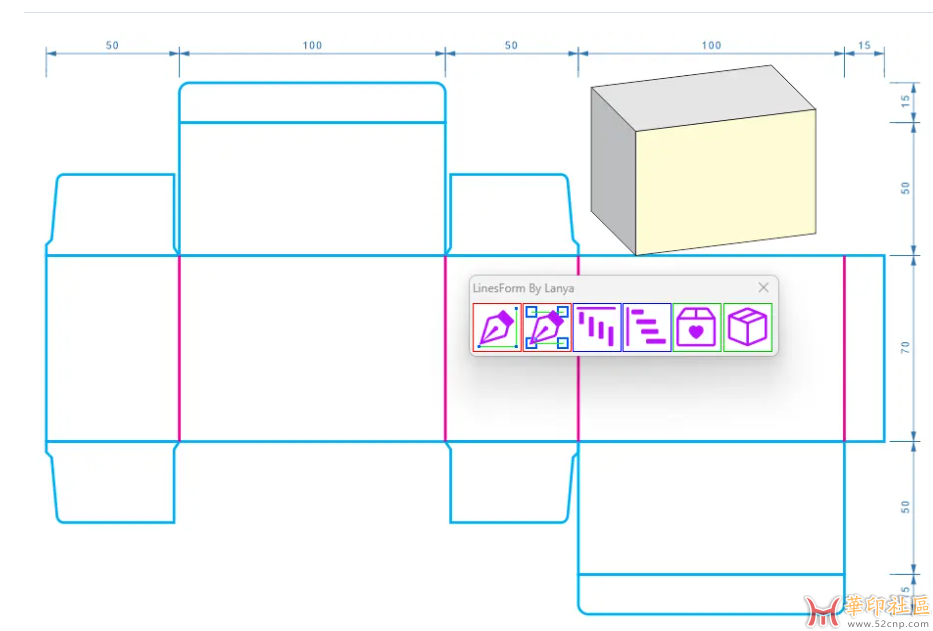
|
|
 /1
/1 
